
콘텐츠
Spotify의 Taylor Swift를 계속 듣고 Spotify 재생 목록에서 1989 년부터 좋아하는 노래를 유지할 수 있습니다. 흔들어 버려라. 찾아서 빈 공간 귀하의 재생 목록. Spotify 앱과 재생 목록에 Taylor Swift를 추가하는 방법을 알려 드리겠습니다.
테일러 스위프트 (Taylor Swift)는 이번 달 Spotify에서 음악을 가져 와서 1989 년없이 수백만 명의 팬을 Spotify 재생 목록에 남겨두고 소식을 전했습니다.
Spotify에서 Taylor Swift를 찾을 수는 있지만, 실제로 듣고 싶은 노래 대신 영화 사운드 트랙의 노래로 제한됩니다.
다음은 iPhone 및 iPad에서 Spotify에 Taylor Swift를 추가하는 빠른 안내서입니다. Android 스마트 폰을 소유하고 있다면 동일한 방법을 사용할 수 있지만 iTunes가 아닌 다른 곳에서 앨범을 구입하고 싶을 것입니다.

Spotify에서 Taylor Swift를들을 수있는 방법은 다음과 같습니다.
네, 그게 잡을 것입니다. Spotify에서 Taylor Swift를들을 수는 있지만, 자신의 앨범을 구입하여 Spotify로 가져올 필요가 있습니다. Spotify 앱을 컴퓨터와 iPhone 또는 Android에서 사용할 수 있습니다.
왜 iTunes를 듣는 대신에 이것을하고 싶습니까? Spotify 사용자가 큰 사용자라면 대단한 재생 목록을 많이 만들었을 것이며 Taylor Swift를 포함시키려는 사용자가 많을 것입니다. 빈 공간 또는 흔들어 버려라. 에.
테일러 스위프트의 Spotify 듣기 및 재생 목록에 추가하는 방법
가장 먼저 필요한 것은 Taylor Swift 1989 앨범 사본 또는 원하는 노래입니다. 이 가이드에서는 iTunes에서 Blank Space를 구입했지만 DRM으로 잠겨 있지 않은 한 여기에서 사용할 모든 서비스를 구입하거나 다운로드 할 수 있습니다.
컴퓨터, iPhone 또는 Android와 WiFi 네트워크가 필요합니다. 케이블로이 작업을 수행 할 수 없으며이 작업을하려면 노래 또는 앨범을 다운로드해야합니다. iPhone 또는 iPad에서도 Spotify 앱이 필요합니다.

이 방법을 사용하여 Taylor Swift를 Spotify에 추가하십시오.
컴퓨터에서 Spotify를 열고 왼쪽의 로컬 파일을 클릭하십시오. 이것은 귀하의 음악 영역 아래에 있습니다. 테일러 스위프트가 여기 있는지 확인하십시오. iTunes에서 Blank Space를 다운로드하면이 영역에 즉시 나타납니다.
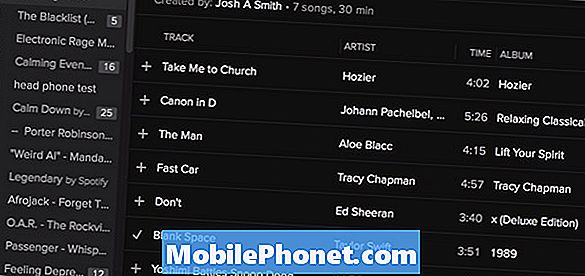
테일러 스위프트를 Spotify 재생 목록에 추가하십시오.
Spotify에서 재생 목록을 만들고 로컬 음악 옵션에서 Taylor Swift를 추가하십시오. 가장 쉬운 방법은 노래를 클릭하고 원하는 재생 목록으로 드래그하는 것입니다. iPhone 또는 Android로 가져 오기 위해 하나의 재생 목록에 추가해야합니다. iPhone에 있으면 다른 재생 목록에 추가 할 수 있습니다. 이것은 음악을 컴퓨터에서 iPhone으로 옮기는 초기 단계 일뿐입니다.
컴퓨터와 iPhone 또는 Android가 동일한 WiFi 네트워크에 연결되어 있는지 확인하고 왼쪽의 장비에 iPhone이 표시되는지 확인해야합니다.
iPhone 또는 장치 이름을 클릭하십시오. 표시되지 않는 경우 Spotify가 기기에서 열려 있고 한 대의 컴퓨터에서만 데스크톱 Spotify 앱이 열려 있는지 확인하십시오. 시련 중에 iPhone이 집안의 다른 데스크톱에서 Spotify에 연결되어 많은 혼란을 낳았습니다.

테일러 스위프트를 동기화하여 Spotify하십시오.
다음 단계는 동기화하려는 재생 목록의 체크 표시를 클릭하는 것입니다. 수동으로 재생 목록을 선택하여이 옵션을 선택했기 때문에 원하지 않는 노래로 iPhone 저장 공간을 채우지 않았습니다.
1 분 내에 동기화가 완료되어야하며 재생 목록에 아래쪽 화살표가있는 녹색 모서리 배너가 표시됩니다. 이것은 동기화가 완료되었음을 의미합니다.
이제 iPhone에서 재생 목록을 열고 Spotify에서 Taylor Swift를 재생할 수 있습니다. 이제이 노래들을 원하는 다른 Spotify 재생 목록에 추가 할 수 있습니다. 앨범 아트는 여전히보아야하지만 때로는 큰 미리보기 이미지가 테스트에 나타나지 않았습니다.
이것은 앨범을 구입하지 않고 Spotify에서 Taylor Swift를들을 수있는 것처럼 좋지 않지만 지금 당장이 작업을 수행 할 수있는 유일한 방법입니다.


